Rapid Environment Editor: Ympäristömuuttujien editori Windows 11/10:lle
Rapid Environment Editor ( RapidEE ) on ympäristömuuttujien muokkaustyökalu, joka antaa sinulle mukavan pienen käyttöliittymän(GUI) , joka auttaa ympäristöarvojen hallinnassa. Oletusarvoinen Windows Environment -arvoeditori voi aiheuttaa paljon ongelmia – koska saatat vahingossa syöttää väärän polun ja jättää pois välilyöntejä tai erikoismerkkejä. Tämän työkalun avulla voimme välttää tällaiset virheet, koska Rapid EE :ssä on sisäänrakennettu Error Checker , joka tarkistaa automaattisesti virheelliset polkujen ja tiedostojen nimet, mikä on mielestäni hyödyllisintä, koska sinun ei tarvitse olla tekniikan asiantuntija. henkilö tekemään tällaisia muutoksia.
Lue lisää(Read about) : Järjestelmä- ja käyttäjäympäristömuuttujien polut.(System & User Environment Variables Paths.)
Rapid Environment Editor Windows - järjestelmille
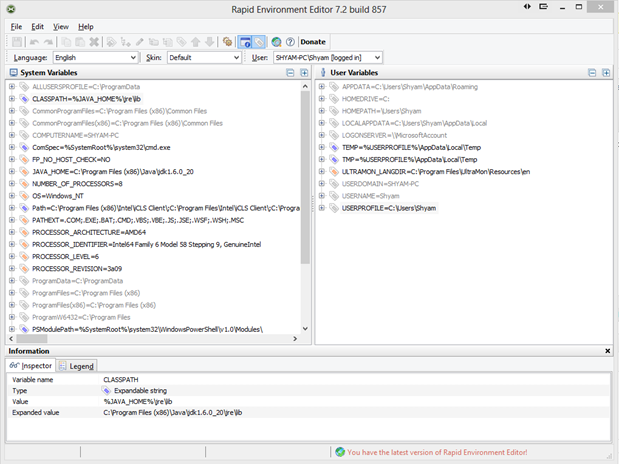
Rapid Environment Editorissa(Environment Editor) on kaksi saraketta, yksi järjestelmämuuttujille(System Variables) ja toinen käyttäjämuuttujille(User) . Ympäristömuuttujilla on muokattava puu, joka helpottaa polun ymmärtämistä ja tarkistamista. Päälle hiiren oikealla painikkeella. Se näyttää useita vaihtoehtoja arvojen hallintaan, kuten alla olevassa kuvassa näkyy.
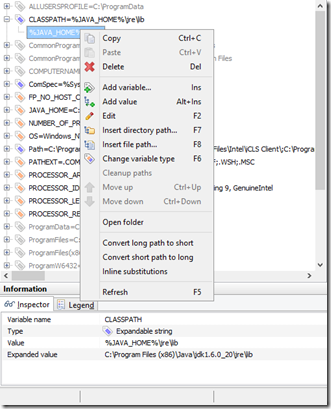
Rapid EE tukee File Explorer -ohjelmaa(File Explorer) , joten sinun ei tarvitse kirjoittaa polkua. Selaa(Just) polkua File Explorerilla(File Explorer) ja valitse polku. Napsauta hiiren kakkospainikkeella ja valitse Lisää(Insert) hakemisto saadaksesi Tiedosto(File) , Explorer . Voit myös järjestää arvot uudelleen yksinkertaisella vedä ja pudota -ominaisuuden avulla. Toinen hyödyllinen ominaisuus on kyky varmuuskopioida arvot rekisteriavaimen muodossa, jotta voit aina palauttaa rekisteriavaimen varmuuskopion muutosten palauttamiseksi, jos teet sekaisin.
Rapid EE tukee myös komentoriviparametreja; löydät syntaksin ja käytön sekä latauslinkin täältä(here)(here) . Sovellus tukee myös kannettavaa tilaa, joten IT-ammattilaisten on helppo kuljettaa se asiakassivustolle. Voit tehdä tämän luomalla tyhjän rapidee.initiedoston sovellushakemistoon.
Lyhyesti sanottuna se on mukava pieni sovellus ja uskallan sanoa, että se on IT-ammattilaisten pakollinen sovellus – hyvä lisä USB-työkalukittiin.(In short, it is a nice little application and I dare say it’s a must-have application for IT Professionals – a good addition to your USB Toolkit.)
Lue(Read) : PATH-ympäristömuuttujan lisääminen tai muokkaaminen Windowsissa .
Related posts
Parhaat ilmaiset verkonvalvontatyökalut Windows 11/10:lle
Järjestelmä- ja käyttäjäympäristömuuttujat Windows 11/10:ssä selitetty
Ympäristömuuttujien lisääminen kontekstivalikkoon Windows 11/10:ssä
RSAT:lta puuttuu DNS-palvelintyökalut Windows 10:ssä
Kuinka avata Järjestelmän ominaisuudet Ohjauspaneelissa Windows 11/10:ssä
Järjestelmän kuvan luominen tai palauttaminen Windows 11/10:ssä
Järjestelmän palautusaseman luominen Windows 11/10:ssä
Poista käytöstä automaattinen uudelleenkäynnistys järjestelmävian yhteydessä Windows 11/10:ssä
Yksityiskohdat-ruudun näyttäminen Resurssienhallinnassa Windows 11/10:ssä
Missä järjestelmän ohjauspaneeli on nyt Windows 11/10:ssä?
Järjestelmän palautuspisteiden ajoittaminen Windows 11/10:ssä
Synkronointiasetusten määrittäminen Rekisterieditorilla Windows 11/10:ssä
Puuttuva käyttöjärjestelmä ei löydy -virhe Windows 11/10:ssä
Muokkaa DWG-tiedostoja käyttämällä näitä ilmaisia DWG Editor -ohjelmistoja Windows 11/10:lle
Korjaa c000021A kohtalokas järjestelmävirhe Windows 11/10:ssä
Sovellusilmoitusten poistaminen käytöstä Rekisterieditorilla Windows 11/10:ssä
Mikä on EFI? Kuinka tunnistaa EFI-järjestelmäosio Windows 11/10:ssä?
Suorita DISM Offline korjataksesi Windows 11/10 -järjestelmäkuvan varmuuskopion
Järjestelmän palautusvirhe 0x80070002, STATUS_WAIT_2 Windows 11/10:ssä
Ei ääntä Video Editor -sovelluksessa Windows 11/10:ssä
